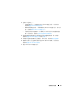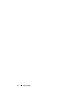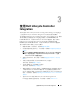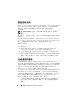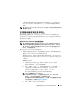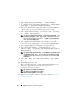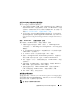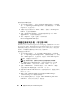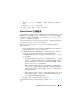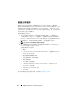Users Guide
28
使用 Dell Lifecycle Controller Integration
要查看退回步骤的条件:
1
在
ConfigMgr
控制台上,选择 “
Computer Management
”(计算机管
理)
→
“
Operating System Deployment
”(操作系统部署)
→
“
Tas k
Sequences
”(任务序列)。
2
右键单击任务序列并单击 “
Edit
”(编辑)。将显示 “
Task Sequence
Editor
”(任务序列编辑器)。
3
选择 “
Apply Driver Package
”(应用驱动程序软件包)或 “
Auto
Apply Drivers
”(自动应用驱动程序)。
4
单击 “
Options
”(选项)选项卡。您可以查看
DriversNotAppliedFromLC
条件。
创建任务序列介质 (可引导 ISO)
Dell Lifecycle Controller Integration for ConfigMgr 无需依赖 Pre-execution
Environment (PXE),即可将具有 Integrated Dell Remote Access Controller
的系统集合引导至 Common Internet File System (CIFS) 共享上的任务序
列 ISO。必须提供凭据来访问 CIFS 共享上的该 ISO。
要创建任务序列 ISO:
1
在
ConfigMgr
控制台上,在 “
Computer Management
”(计算机管
理)
→
“
Operating System Deployment
”(操作系统部署)下,右键
单击 “
Task Sequences
”(任务序列)并选择 “
Create Task Sequence
Media
”(创建任务序列介质)。
注 :
启动该向导前,应确保在所有分发点管理并更新引导映像。
2
从 “
Task Sequence Media Wizard
”(任务序列介质向导)中选择
“
Bootable Media
”(可引导介质)并单击 “
Next
”(下一步)。
3
选择 “
CD/DVD Set
”(
CD/DVD
设置),单击 “
Browse
”(浏览)
并选择保存
ISO
映像的位置。单击
Next
(下一步)。
4
清除
Protect Media with a Password
(用密码保护介质)复选框并单击
Next
(下一步)。
5
浏览并选择 “
Dell PowerEdge Server Deployment Boot Image
”
(
Dell PowerEdge Server
部署引导映像)。
6
从下拉式菜单选择分发点,并选择 “
Show distribution points from
child sites
”(显示子站点分发点)复选框。